Det bästa med iCloud (och iTunes för lokal lagring istället för molnet) är att du säkert kan ta bort många saker från din iPhone samtidigt som allt är säkert säkerhetskopierat. Detta gäller meddelanden – både iMessages och SMS. Men vad händer om tjänsten misslyckas och du möts av ett meddelande som informerar dig om att uppladdning till iCloud är pausad.
Detta är normalt i fall där ditt batteri är lågt och du inte är ansluten till Wi-Fi. Vissa användare uppger dock att när de öppnar meddelanden visas uppmaningen. Det enda sättet att undvika det är att hålla din enhet på laddaren, men på ett sätt förnekar huvudkonceptet med mobiltelefon, eller hur? Vi har några steg vi kan föreslå för att fixa detta så kolla in dem nedan.
Innehållsförteckning:
- Ladda din enhet och anslut till Wi-Fi
- Uppdatera din iPhone
- Kontrollera iCloud-inställningarna
- Återställ alla inställningar på din iPhone
Meddelandet "Ladda upp till iCloud pausad, Anslut din enhet och anslut till Wi-Fi".
1. Ladda din enhet och anslut till Wi-Fi
Det första du ska göra är att bara följa instruktionerna från uppmaningen du fick. Ladda din enhet och anslut till Wi-Fi. Om du använder mobildata istället för Wi-Fi mer regelbundet kan du aktivera det i Inställningar > iCloud > Använd mobildata.
Om det inte hjälper och i samma ögonblick som du kopplar ur enheten visas meddelandet, fortsätt till nästa steg.
2. Uppdatera din iPhone
Nästa sak att försöka för att lösa det här problemet är att uppdatera din enhet till den senaste iterationen av iOS. Det verkar som att problemet var specifikt utbrett på iOS 13. Det är därför som att få iOS 14 på din enhet borde lösa problemet.
Nu, även om uppdateringar administreras automatiskt som standard, kan du alltid göra det på egen hand i Systeminställningar. Så här uppdaterar du din iPhone till den senaste versionen av iOS manuellt:
- Öppna Inställningar .
- Tryck på Allmänt .
- Välj Programuppdatering .
- Sök efter uppdateringar och installera alla tillgängliga. Om utrymme behövs, se till att rensa vissa data från den lokala lagringen så att uppdateringen kan laddas ner.
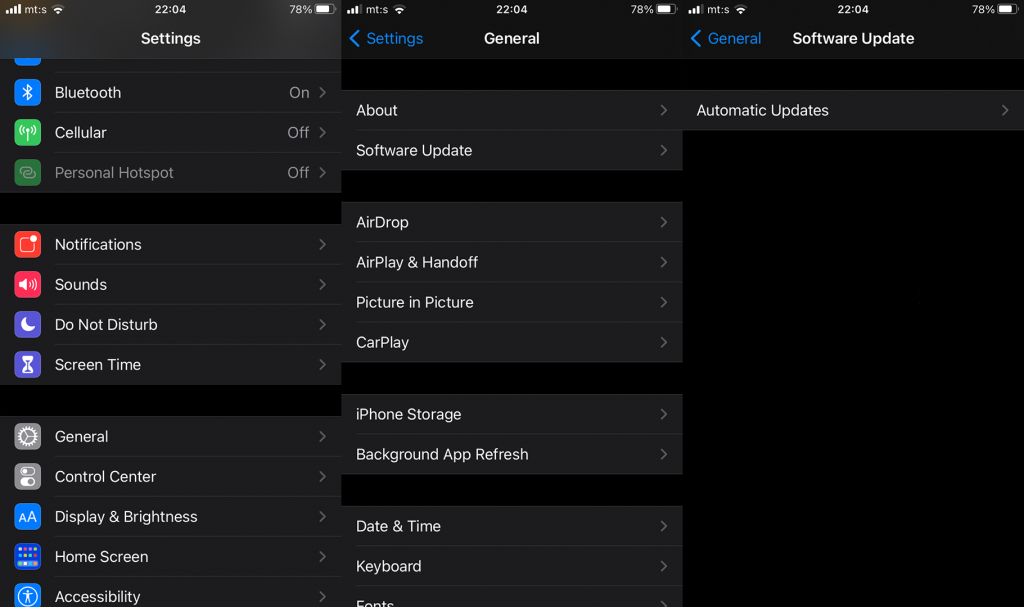
Om överföringen till iCloud fortfarande är pausad i Foton eller Meddelanden, se till att kontrollera iCloud-inställningarna.
3. Kontrollera iCloud-inställningarna
Nästa sak du kan göra är att kontrollera iCloud-inställningarna och till och med gå så långt som att ta bort alla säkerhetskopierade meddelanden så att du kan starta om processen och ladda upp dem igen.
Du bör navigera till Inställningar > Din profil > iCloud och se till att det finns tillräckligt med lagringsutrymme (taken för icke-betalande iPhone-användare är 5 GB). Dessutom kan du inaktivera, ladda ner Meddelanden och sedan återaktivera alternativet Meddelanden i iCloud.
Om det inte hjälper kan du alltid trycka på Hantera lagring på samma sida och sedan på Meddelanden. Tryck bara på Inaktivera och ta bort och aktivera sedan iCloud Backup for Messages igen.
4. Återställ alla inställningar på din iPhone
Slutligen, om ingen av de tidigare lösningarna fungerade för dig, kan du försöka återställa alla inställningar på din iPhone. Du kan också gå till fabriksåterställning (systemåterställning) men det är det sista alternativet eftersom det tar bort all din data. Alternativet Återställ alla inställningar tar inte bort någonting utan återställer snarare nästan alla systeminställningar till deras standardvärden.
Så här återställer du alla inställningar på din iPhone på nolltid:
- Öppna Inställningar och välj Allmänt .
- Tryck på Återställ längst ned.
- Välj Återställ alla inställningar .
- Bekräfta med din PIN-kod eller lösenord när du uppmanas.
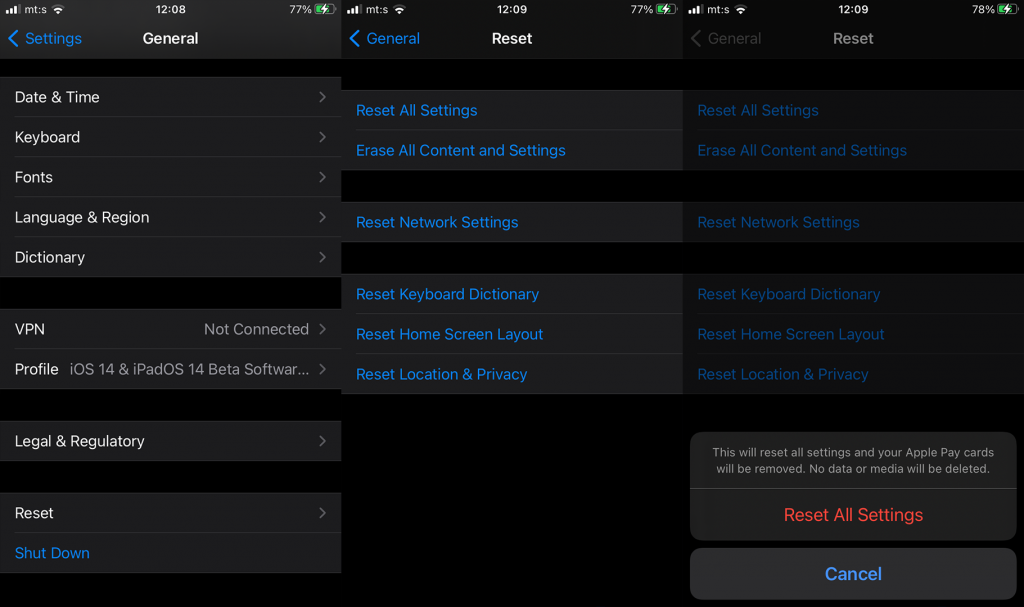
Efter det borde problemet vara borta. Om det fortfarande finns, navigera till Apples supportwebbplats, här , och lägg upp en biljettrapport som förklarar ditt problem.
Det borde göra det. Tack för att du läser och se till att dela om dessa steg hjälpte dig eller inte. Vi ser fram emot att höra av dig.
5. Kontrollera lagringsutrymme
Öppna appen Inställningar. Det är en grå kugghjulsikon på en av dina hemskärmssidor. Du kan enkelt komma åt iCloud på din iPhone eller iPad för att kontrollera det återstående lagringsutrymmet.
Tryck på ditt namn högst upp i appen Inställningar. Detta öppnar en ny sida med kontoinformation.
Tryck på iCloud och kontrollera ditt lagringsutrymme. Överst på iCloud-sidan ser du hur mycket iCloud-lagring du använder. Det kommer att se ut som "2 GB av 5 GB används." Om du närmar dig gränsen pausas uppladdningar tills du frigör utrymme eller uppgraderar din iCloud-plan.
6. Ladda din enhet
Koppla in din iPhone eller iPad. iCloud-uppladdningar kan pausas om din enhet inte har tillräckligt med laddning! Anslut din enhet till en strömkälla för att återuppta uppladdningen.

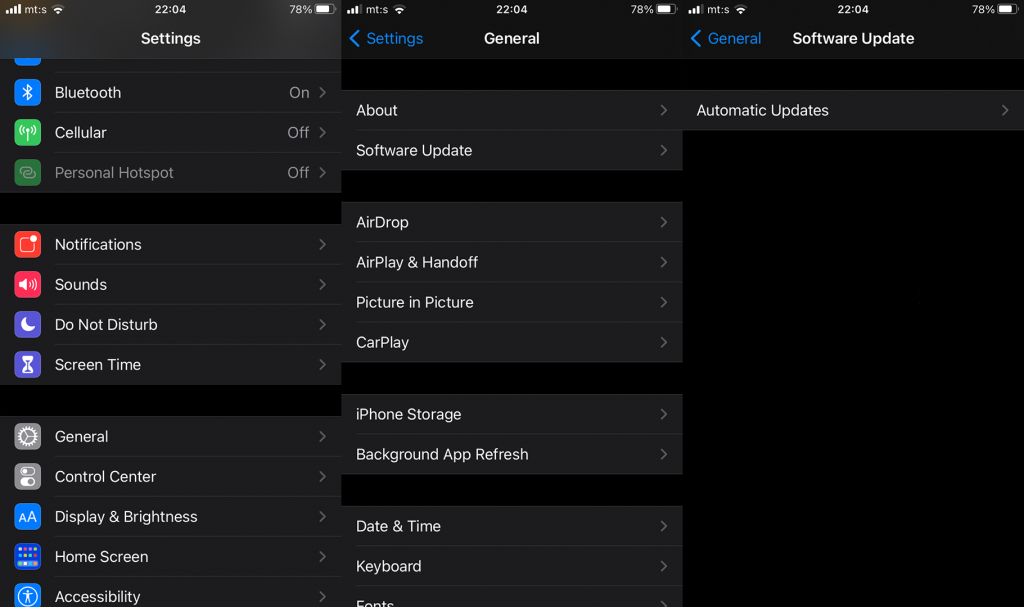
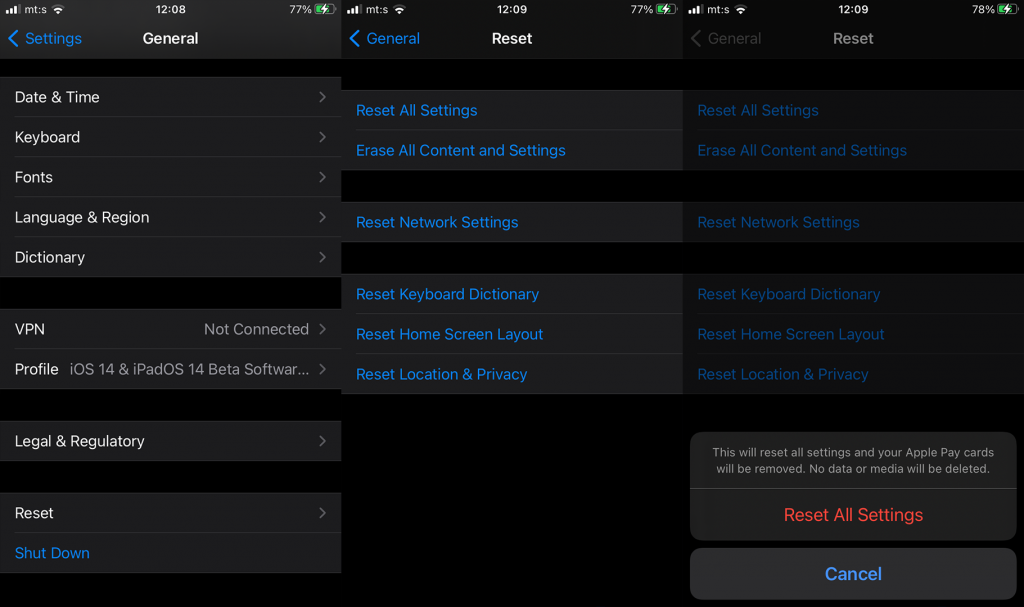



![[100% löst] Hur åtgärdar jag meddelandet Fel vid utskrift i Windows 10? [100% löst] Hur åtgärdar jag meddelandet Fel vid utskrift i Windows 10?](https://img2.luckytemplates.com/resources1/images2/image-9322-0408150406327.png)




![FIXAT: Skrivare i feltillstånd [HP, Canon, Epson, Zebra & Brother] FIXAT: Skrivare i feltillstånd [HP, Canon, Epson, Zebra & Brother]](https://img2.luckytemplates.com/resources1/images2/image-1874-0408150757336.png)